Není tolik profesionálních editačních programů, které podporují import formátu XAVC, dokonce i výkonný Final Cut Pro. Může být obtížné upravovat XAVC v počítači. Pokud je verze Final Cut Pro nižší než 10.0.8, nemůžete ji použít pro přímou úpravu videa XAVC. Za těchto okolností jej musíte převést na ProRes, což je podporovaný formát FCP. Přečtěte si následující pokyny a naučte se, jak importovat video Sony XAVC do Final Cut Pro.

Pokud chcete importovat XAVC do FCP, nejjednodušším, ale nejprofesionálnějším způsobem je převést XACV do formátu podporovaného Final Cut Pro. Aiseesoft Mac Video Converter Ultimate je nejlepší video software pro Mac, který uživatelům umožňuje snadno stahovat, konvertovat a upravovat videa včetně 4K UHD videí na Macu. Díky úžasně rychlé době převodu a vysoce kvalitnímu výstupu je vždy perfektní volbou pro software pro převod videa.

Ke stažení
100% bezpečné. Žádné reklamy.
100% bezpečné. Žádné reklamy.


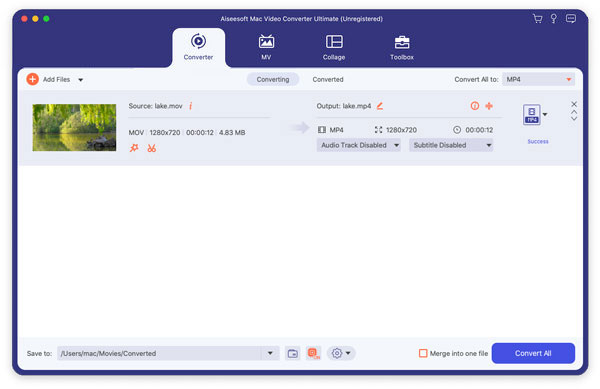
Pomocí tohoto nástroje můžete snadno upravovat Sony SAVC na FCP a poté nahrát XAVC na sociální platformy pro sdílení s ostatními.
Existuje mnoho různých aplikací, které můžete použít k importu XAVC do FCP, Brorsoft Video Converter pro Mac je jedním z dobrých softwarů, které můžete použít k takové konverzi. Podle následujících kroků můžete importovat XAVC do FCP.
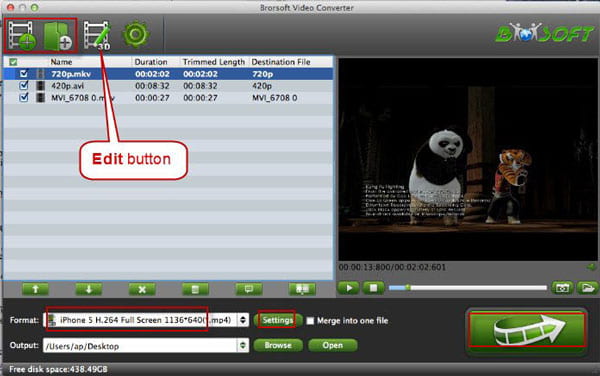
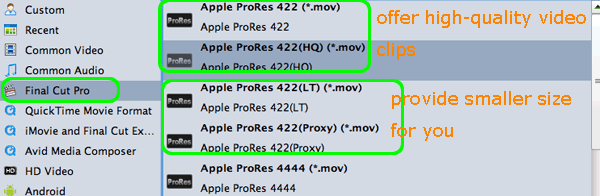
Můžete také použít Pavtube HD Video Converter pro Mac snadno importovat XAVC do FCP. Stejně jako první konvertor, který vám doporučujeme, je to také dobrý video konvertor, který můžete jednoduše použít k importu XAVC do FCP. V následujícím textu jsou uvedeny podrobné kroky, které můžete provést při převodu VACX na FCP.
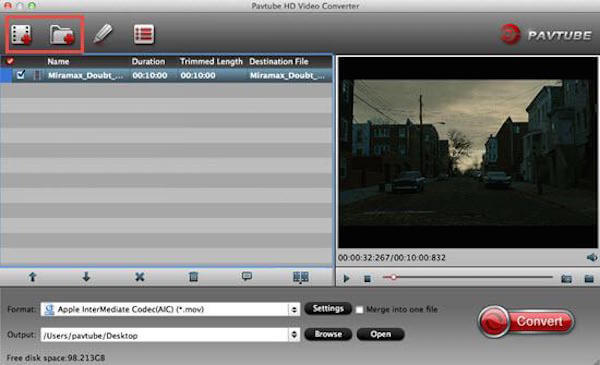
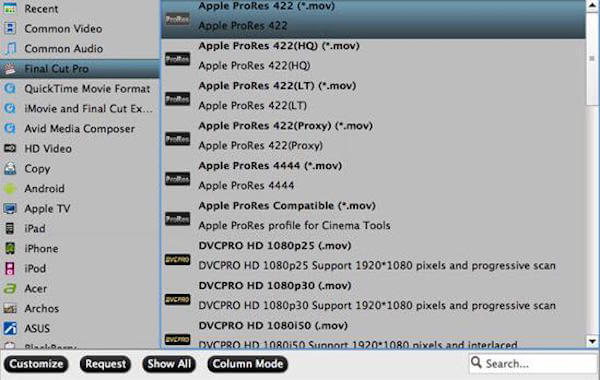
Převodník videa pro Microsoft je další převodník, který vám doporučujeme importovat XAVC do FCP. Existují dvě verze, které si můžete stáhnout, a verze Windows i Mac jsou zdarma ke stažení a používání. Pokud vás zajímá, jak importovat XAVC do FCP s tímto převodníkem, můžete si přečíst další kroky.
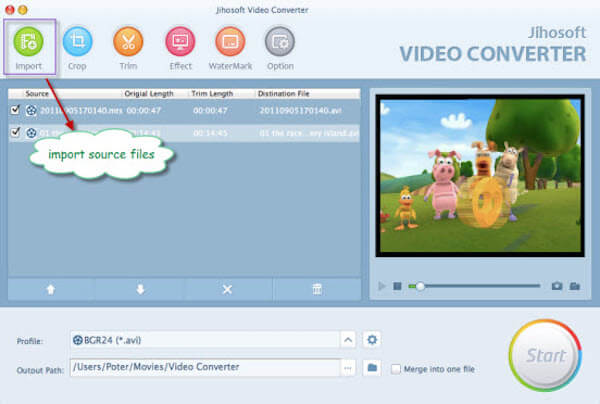
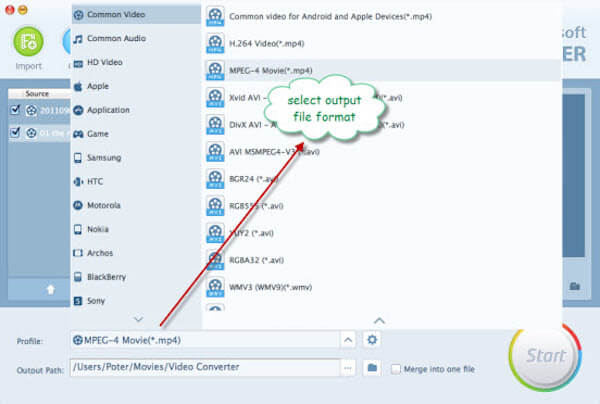
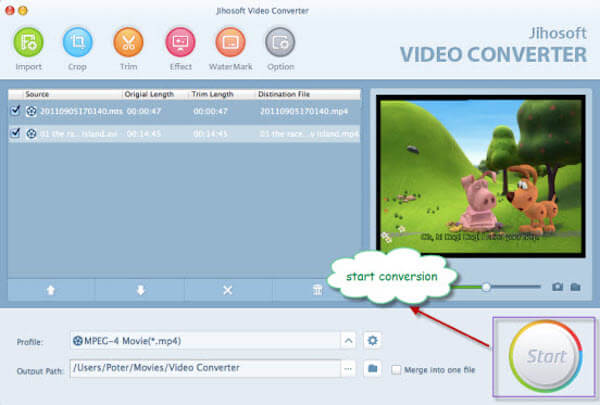
Nenechte ujít: Jak editovat XAVC soubory na Avid
1. Proč nemůžete importovat XAVC do FCP?
Od debutu v říjnu, 30. října 2012, se Sony XAVC stala vedoucím formátem 4K videa. XAVC je speciální formát 4K, který lidi povzbuzuje k tomu, aby prolomili výklenek, který se používá pro výrobu filmu. S vydáním Sony PMW-F4 a PMW-F55 bylo nyní XAVC přijímáno stále více uživatelů.
2. Podporuje Final Cut Pro soubory MP4?
Final Cut Pro ve skutečnosti podporuje MP4, H.264, DV, HEVC, MPEG IMX, AVCHD atd. Pokud nemůžete importovat soubory MP4 do Final Cut Pro, může to být špatný kodek. Chcete-li tento problém vyřešit, potřebujete profesionální nástroj, jako je Aiseesoft Video Converter Ultimate, který převede MP4 na správný kodek.
3. Jaký formát podporuje Final Cut Pro?
V aplikaci Final Cut Pro můžete importovat následující videa, zvuk a formát statických obrázků.
Video formáty: kodek Apple Animation, kodek Apple Intermediate, Apple ProRes, AVCHD, AVC-ULTRA, Canon Cinema RAW Light, DV, H.264, HDV, HEVC, MPEG IMX, formáty QuickTime, XF-AVC, XF-HEVC atd. .
Zvukové formáty: AAC, AIFF, BWF, MP3, CAF, MP4, RF64, WAV.
Formáty statických obrázků: BMP, GIF, HEIF, JPEG, PNG, PSD, RAW, TGA, TIFF
Formáty kontejnerů: 3GP, AVI, MOV, MP4, MTS / M2TS, MXF.
Proč investovat do čističky vzduchu?
Můžete to cítit tak snadno importovat XAVC do FCP po přečtení tohoto článku. Představili jsme několik dobrých metod, které vám pomohou importovat XAVC do FCP, a také nejprofesionálnější způsob pomocí Aiseesoft Mac Video Converter Ultimate. Pokud se vám tento článek líbí a myslíte si, že je užitečný, sdílejte jej se svými přáteli. Doufám, že se vám bude líbit.

Video Converter Ultimate je vynikající video konvertor, editor a vylepšovač pro převod, vylepšení a úpravu videí a hudby v 1000 formátech a dalších.
100% bezpečné. Žádné reklamy.
100% bezpečné. Žádné reklamy.